Pasos Para Bloquear La Señal WiFi, Desde Un Android, IOS Y Una Pc
Hoy en día, un enrutador WiFi es indispensable en el hogar, ya sea que navegues por Internet, uses Internet para el trabajo de oficina, estudiar, jugar o para comunicarte, por lo que siempre debes mantenerlo en perfecto estado de funcionamiento. Uno de los puntos más influyentes a este respecto es la cantidad de dispositivos conectados simultáneamente. Quédate hasta el final y descubre cómo bloquear la señal WiFi.
Cada dispositivo conectado indica un consumo de datos adicional, lo que puede ralentizar la velocidad de la red. Es por eso que debes estar atento a que ningún tercero se aproveche de ti al conectarse a Internet sin tu consentimiento. Es muy fácil hacer esto, simplemente basta con aplicar algunas medidas de seguridad en la configuración del enrutador.
¿Cómo puedo saber si me roban el WiFi?
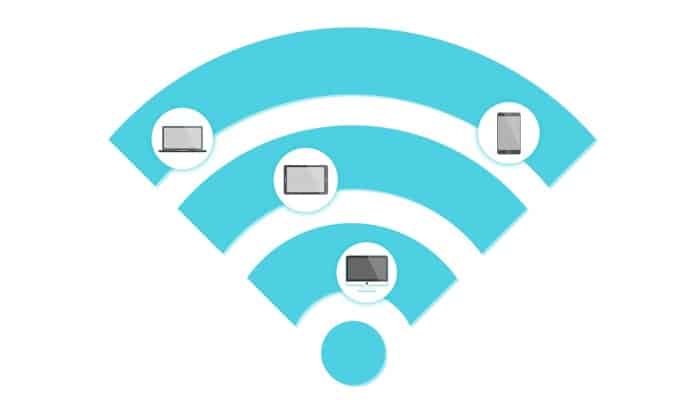
En este post te vamos a mostrar cómo saber si alguien se ha conectado a tu red sin tu consentimiento, así como todas las medidas de seguridad que necesitas para prevenir que se vuelvan a conectar. Al final de este artículo, habrás aprendido todo lo que necesitas saber para convertirte en un experto en seguridad de tu red WiFi.
Si tu conexión a Internet es más lenta de lo habitual, o tu factura muestra más gastos de los que cree al usar Internet, es probable que alguien se haya conectado sin tu permiso, por lo que si sospechas que este es el caso, debes averiguar si este es el caso lo antes posible.
Para saber si alguien se ha conectado y está robando tu WiFi, puedes hacer esto:
- Busca Windows CMD y ábralo.
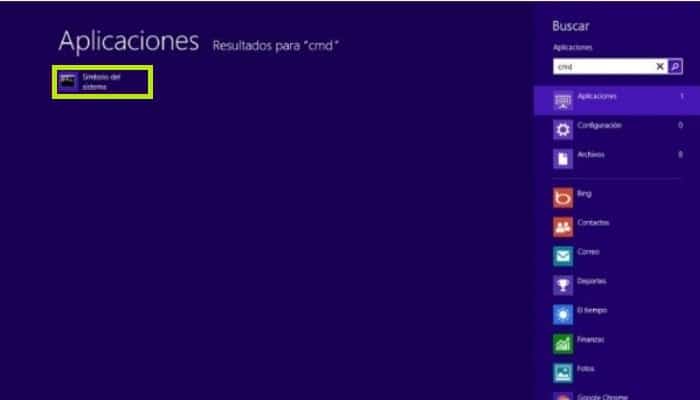
- Ahora, en la ventana que aparece con fondo negro, escribe "ipconfig" y presiona enter, obtendrás algunas palabras y deberías encontrar la parte que dice "Puerta de enlace predeterminada" que se encuentra junto a algunos números, copia los números.
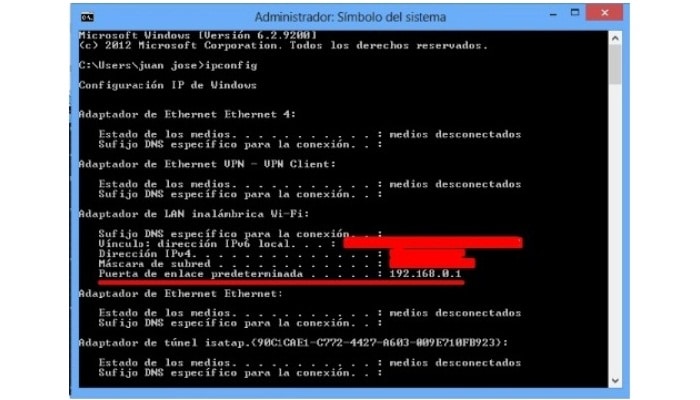
- Abra tu navegador, pega los números e ingresa la dirección.
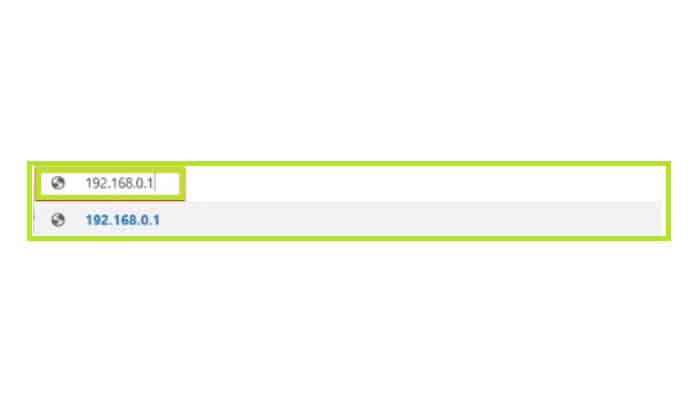
- Vas a estar ingresando a la configuración del enrutador, por lo que te pedirá datos de acceso. Si no lo sabes, consulta la parte posterior de tu enrutador o intenta utilizar la configuración predeterminada de fábrica para todos los enrutadores, como admin/admin, admin/1234.
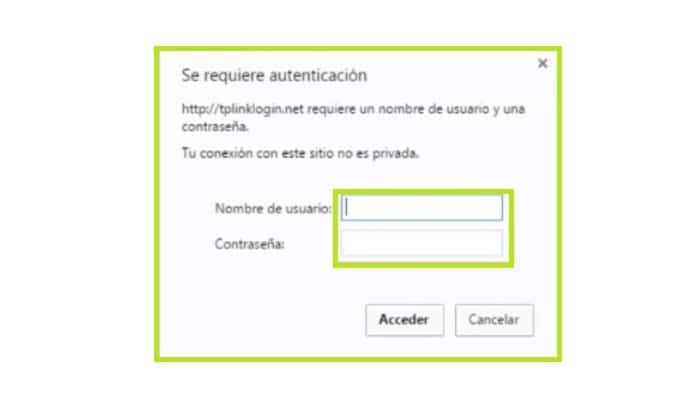
- En la interfaz de configuración, dirigete al panel y haz clic en "dhcp", seguidamente en "dhcp client list", y todos los dispositivos conectados al enrutador se enumerarán junto con tu IP, mac, cuánto tiempo han estado conectados y el nombre del dispositivo configurado. De esta manera, puede ver la IP de cada dispositivo en tu hogar y asegurarte de que nadie más se haya conectado al enrutador.
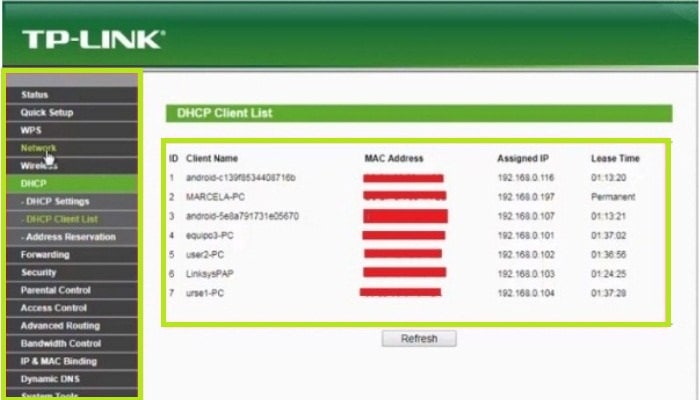
Por otro lado, igualmente puedes consultar la velocidad de Internet. Las conexiones inalámbricas tienden a perder estabilidad y velocidad a medida que se conectan más dispositivos. Es por ello que, si terceros usan el tuyo, lo más probable es que notes que el Internet es más lento.
Finalmente, puedes mirar las luces de tu enrutador. Hay algunos que siguen parpadeando mientras estas usando la conexión, lo cual es una señal de que el equipo está enviando y recibiendo datos, aunque cuando nadie lo está usando, permanece estático, ya sea encendido o apagado.
Puedes desconectar todos los dispositivos de tu hogar de la red y esperar unos minutos, si notas que la luz continúa parpadeando luego de eso, puedes estar seguro de que alguien más está usando tu red en este momento.
Te puede interesar: Cómo Funciona El WiFi Para Proporcionar Una Conexión De Internet
¿Cómo proteger y cómo bloquear la señal WiFi de intrusos y usuarios no deseados?
Si te encuentras seguro de que alguien ha robado tu conexión y deseas detener a esta persona, o simplemente desea tomar medidas preventivas para evitar que personas no autorizadas, intrusos o usuarios malintencionados se conecten y se apoderen de tus datos o utilicen Internet sin tu permiso en el futuro. Bien puede realizar ciertas configuraciones en el panel de administración de tu enrutador para bloquear la señal WiFi a los intrusos.
Tales medidas que te vamos a explicar son muy sencillas de implementar, para ello no necesitas tener conocimientos de tecnología o informática, y son efectivas para asegurar Wifi ya que normalmente los transmisores están configurados con detalles básicos que los hacen demasiado vulnerables. No obstante, puedes probar algunos de los métodos de protección de la señal WiFi que te enseñaremos y mejorar la seguridad de tu enrutador.
1- Cambiar la contraseña
Una de las razones por las que es tan fácil para extraños conectarse a tu WiFi sin tu autorización es que todos los enrutadores del mismo fabricante vienen con la misma clave de fábrica. Por lo que si conocen la marca del enrutador y nunca has cambiado la clave, entonces va a ser muy fácil de acceder a tu red wifi.
También es posible que se lo hayas transmitido a una persona y esa persona se lo haya contado a muchas otras. En cualquier caso, al cambiar la clave, puedes estar un poco más seguro y evitar esto, para ello necesitas:
- Ve al panel de configuración del enrutador
- Luego en el panel ve a la sección "Wireless "
- Selecciona "Wireless Security" allí
- Seguidamente te aparecerán todas sus configuraciones de seguridad, incluida la contraseña, que puedes cambiar fácilmente haciendo clic y escribiendo la que desees poner.
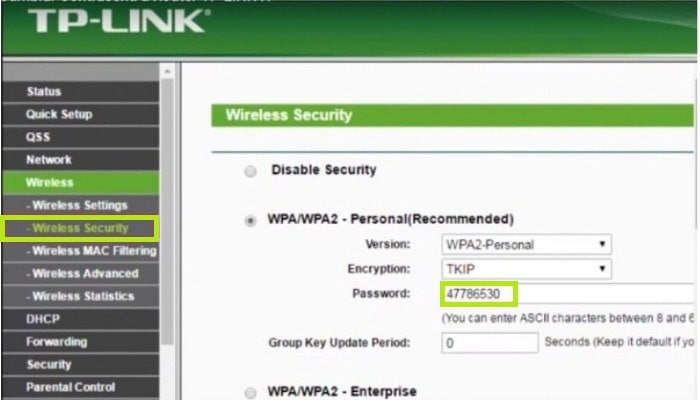
2- Modificar el SSID o el nombre de la red
Si no has realizado ningún cambio, es probable que tu red tenga el nombre de la marca de tu enrutador. Si esto así, entonces no tienes idea de la oportunidad que le diste a los extraños.
Además del hecho de que pueden encontrar fácilmente la contraseña predeterminada con solo conocer el fabricante, los extraños pueden intentar colarse en el panel de configuración y editar todos los detalles de funcionalidad en el enrutador, hasta el punto de que la conexión de ellos mejor que la tuya o cualquier otra.
De cualquier manera, para bloquear la señal WiFi a los intrusos, es mejor cambiar ese nombre. Para hacer esto, necesitas hacer esto:
- Busca la pestaña "Wireless" en las opciones
- Selecciona "Wireless Settings" y haga clic justo allí
- Obtendrás toda la información básica de configuración, básicamente el nombre de la red, pincha, bórrala y pon la que quieras.
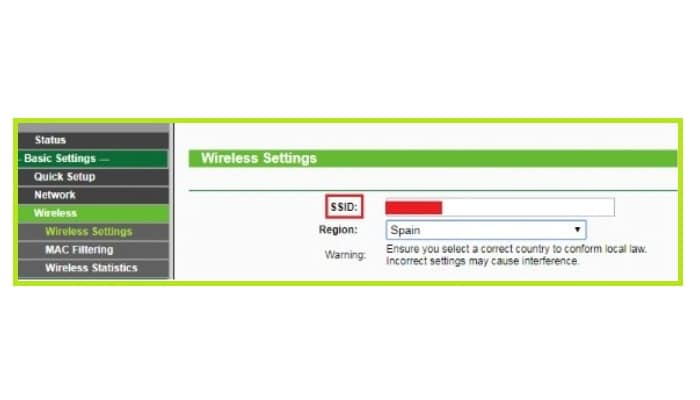
3- Modifica las credenciales de inicio de sesión de tu enrutador
Debes saber que otra medida de seguridad muy eficaz es cambiar las credenciales de inicio de sesión para el panel de configuración del enrutador. De esta manera, puedes bloquear la señal WiFi de tu enrutador y evitar que terceros pirateen y realicen cambios en la configuración del enrutador sin tu consentimiento, lo que podría llevar al hecho de que ya no vas a poder usar la red con normalidad. Los pasos para esto son muy fáciles de seguir.
Para hacer esto, dirígete a la interfaz de configuración y ve a la sección "Herramientas del sistema", o System Tools y luego busque el elemento "Contraseña" o Password. Aquí puede establecer una nueva contraseña y nombre de usuario para ingresar al enrutador. Sin esto, no podrás iniciar sesión en el futuro, por lo que te recomendamos almacenarlos en varias ubicaciones.
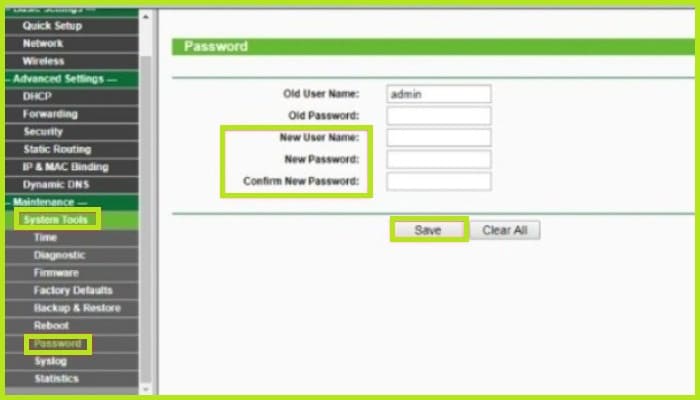
¿Cómo auditar una red WiFi en busca de vulnerabilidades y agujeros de seguridad?
Debes saber que es posible auditar tu red WiFi con aplicaciones o software de piratas informáticos. La cantidad de programas de este tipo es muy grande, hay muchos para cada sistema operativo, ya sea Android o iOS, así como varios para equipos con Windows o MacOS.
No obstante, la eficacia para acceder a tu conexión depende en gran medida de los conocimientos de tecnología e informática de la persona. Esencialmente, para aquellos que saben cómo hacer esto, incluso es posible robar tu Internet.
En caso de que desees usar estas aplicaciones para detectar vulnerabilidades y verificar que la red está funcionando como debería, sin que nadie se conecte sin tu permiso, es muy sencillo. Solo necesitas saber qué software es seguro e instalarlo.
Aquí te diremos qué programas son los mejores y cómo usarlos para bloquear la señal WiFi a los intrusos.
1- Desde aplicaciones de Android
Desde tu teléfono móvil, puedes descargar una aplicación de piratas informáticos para ver lo que ven aquellos que intentan robar tu WiFi, para que sepa si pudieron conectarse a las aplicaciones y detectar cualquier error de configuración que comprometa tu privacidad y tu conexión.
Entre varios programas para esto, los usuarios prefieren WPSApp, es muy intuitivo y fácil de utilizar. Debes saber que la función WPSApp es cifrar los contactos de la red WPS. Cuando inicies sesión y lo actives, vas a ver una lista de redes cercanas y al lado del nombre del ticket entre verde y rojo.
Si es rojo, quiere decir que no podrás acceder a la clave, y si es verde, esto indica que podrás proporcionar la clave. Debes asegurarte de que tu red doméstica posea un boleto rojo usando esta aplicación.
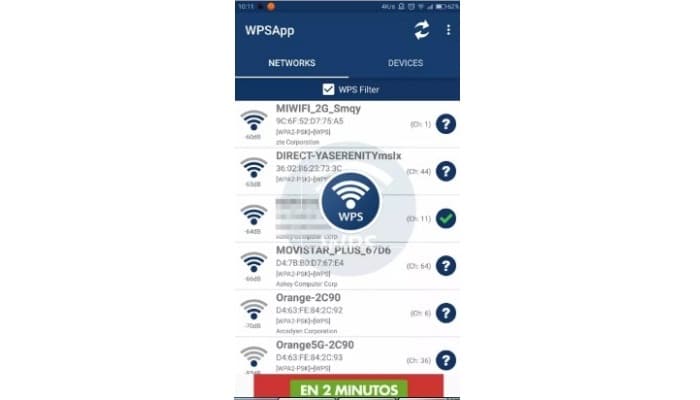
No obstante, además de la famosa herramienta WPSApp, hay otras alternativas que también funcionan. Entre ellos, recomendamos los siguientes.
- Wps Wpa Tester Premium: esta aplicación está disponible para versiones de Android superiores a 5.0 y usa una serie de algoritmos para descifrar la clave de la red WiFi. El menú muestra cuáles de ellos se pueden descifrar y cuáles no. Debes asegurarte de que tu color sea rojo.
- AndroDumpper: como la mayoría de aplicaciones alternativas, Andro Dumpper te permite ver de un vistazo qué redes son vulnerables y seguidamente proporcionar una clave. Esto confirma que tu código nunca podrá ser descifrado.
- Router Keygen: la interfaz de este enrutador es ligeramente diferente de los demás, pero aún muestra qué redes admite y a qué puede otorgar acceso, así como información detallada de seguridad de la red. Si tienes una red, puedes utilizar esta información para optimizar la seguridad.
2- Desde la computadora
Al igual que con los teléfonos inteligentes, en las computadoras se pueden instalar y usar programas que pueden otorgar información y revelar la clave de WiFi. Para asegurarte de que tu red no es vulnerable, es mejor probar estos programas.
Por lo tanto, te recomendamos que pruebes Dumpper, que hoy día es el mejor método para hackear redes WiFi desde una computadora. Simplemente instálalo, y el programa escaneará una lista detallada de redes cercanas, si tocas alguna de ellas, obtendrás toda la información sobre su configuración, así como la posibilidad de conectarte luego de que el programa descifre el pin.
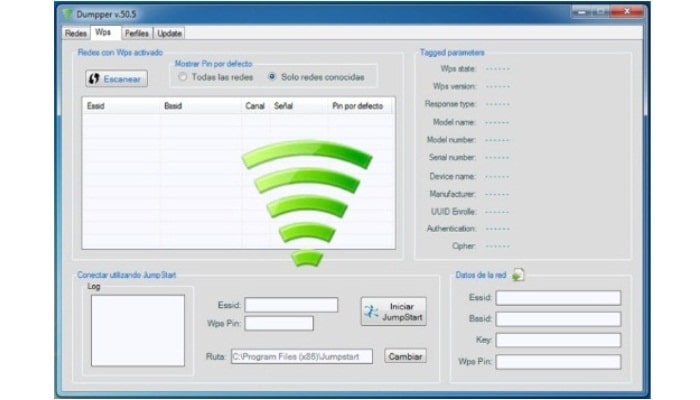
Conocemos otros programas buenos además de Dumpper, prueba todos los siguientes y asegúrate de que ninguno de ellos permita a personas ajenas navegar por medio de tu red.
- Acrylic: Este es un programa moderno y elegante que busca el nombre de la red, la dirección MAC, además busca el tipo de cifrado para intentar proporcionar las claves predeterminadas, por lo que en muchos casos es perfecto para averiguar si todavía hay algunas configuraciones de fábrica que debes cambiar para tu enrutador.
- Feeding Bottle: te deja escanear redes Wi-Fi con claves y, por medio de una interfaz gráfica, el programa utiliza algoritmos para descifrar la clave de acceso y la información detallada de seguridad de la red.
MinidWep: con una interfaz simple de utilizar, esta aplicación utiliza varios métodos para acceder a la información del enrutador y escanear todos los detalles, incluida la clave de conexión.
Deja una respuesta

SUPER!! INFORMACION MUY VALIOSA PARA QUIENES QUEREMOS INICIAR EN AREAS QUE NO CONOCEMOS
MUY AGRADECIDO YA QUE ESTA IGNORANCIA HACE QUE CAIGAMOS EN TRAMPAS ESTARE MUY ATENTO DE LA INFORMACION PROPORCIONADA YA QUE TENGO MUCHO INTERES EN SABER SOLO QUE AUN ME FALTA LA LECTURA DEL IDIOMA INGLES PERO ESTARE APLICADO A TODAS LAS OPORTUNIDADES.